|
.NET TIPS VS 2005やIISを使用せずにWebアプリケーションを実行するには?[VS 2005のみ]デジタルアドバンテージ 遠藤 孝信2006/02/03 |
 |
|
|
|
Visual Studio 2005(以下、VS 2005)には「ASP.NET開発サーバ」と呼ばれる組み込みのWebサーバが含まれているため、IIS(インターネット・インフォメーション・サービス)がインストールされていないコンピュータでもWebアプリケーションを開発することができる。
本稿では、このASP.NET開発サーバを単体で実行する方法について解説する。
ASP.NET開発サーバの実行
通常ASP.NET開発サーバは、VS 2005内でWebアプリケーションを実行した場合に自動的に起動され、アプリケーションを閉じると終了する。しかしVS 2005を実行していなくても、サーバを単体で起動して、ASP.NETにより作成したWebアプリケーションを実行可能だ。
ASP.NET開発サーバの実体は、(デフォルトで)以下のパスでインストールされる「WebDev.WebServer.EXE」である。
C:\WINDOWS\Microsoft.NET\Framework\v2.0.50727\WebDev.WebServer.EXE
このEXEファイルをパラメータなしで起動すれば以下のようなダイアログが表示され、実行に必要なパラメータを知ることができる。
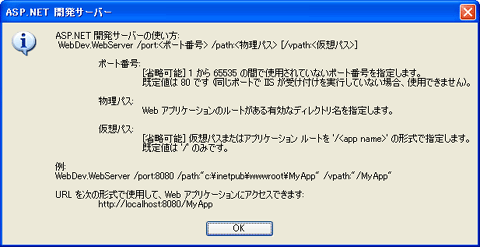 |
| ASP.NET開発サーバの起動に必要なパラメータを示すダイアログ |
| このダイアログはASP.NET開発サーバの実体であるWebDev.WebServer.EXEをパラメータなしで実行すれば表示される。 |
VS 2005ではランダムなポート番号で実行されるが、単体で起動する場合にはポート番号の指定が必須だ。
例えばVS 2005で「WebSite1」という名前のWebサイトのプロジェクトをすでに作成している場合、以下のようなコマンドラインでASP.NET開発サーバを起動できる。
> WebDev.WebServer /port:8080 /path:"C:\Documents and Settings\taka-e\My Documents\Visual Studio 2005\WebSites\WebSite1" /vpath:"/WebSite1"
ASP.NET開発サーバへのアクセス
ASP.NET開発サーバを起動すると、タスクトレイにはそれを示すアイコンが表示される。そのアイコンをダブルクリックするか、右クリックにより表示されるコンテキスト・メニューで[詳細の表示]を実行すれば、以下のようなダイアログが表示され、その設定状況を見ることができる。
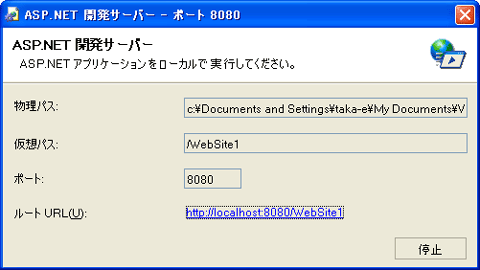 |
| ASP.NET開発サーバの設定状況の詳細を表示するダイアログ |
| このダイアログを表示するには、タスクトレイのアイコンをダブルクリックするか、アイコンのコンテキスト・メニューで[詳細の表示]を実行する。 |
サーバを起動した状態では、本稿の場合、以下のようなURLによりWebアプリケーションを開くことができる(上記ダイアログの[ルートURL]部分をクリックしてもよい)。
http://localhost:8080/WebSite1/
URLの指定でファイル名を省略した場合、default.aspx、default.htmあるいはdefault.htmlが存在すればそれが表示され、それらがなければディレクトリの一覧が表示される。
なおセキュリティのために、アクセス先のURLは「http://localhost」で始まっていなくてはならないようだ。このため、ファイアウォールの設定を変更してポートを開けたとしても、ほかのコンピュータからWebアプリケーションにアクセスすることはできない。![]()
| カテゴリ:Webフォーム 処理対象:環境 |
|
||||||||||||||||||||||||||||
| 「.NET TIPS」 |
- 第2回 簡潔なコーディングのために (2017/7/26)
ラムダ式で記述できるメンバの増加、throw式、out変数、タプルなど、C# 7には以前よりもコードを簡潔に記述できるような機能が導入されている - 第1回 Visual Studio Codeデバッグの基礎知識 (2017/7/21)
Node.jsプログラムをデバッグしながら、Visual Studio Codeに統合されているデバッグ機能の基本の「キ」をマスターしよう - 第1回 明瞭なコーディングのために (2017/7/19)
C# 7で追加された新機能の中から、「数値リテラル構文の改善」と「ローカル関数」を紹介する。これらは分かりやすいコードを記述するのに使える - Presentation Translator (2017/7/18)
Presentation TranslatorはPowerPoint用のアドイン。プレゼンテーション時の字幕の付加や、多言語での質疑応答、スライドの翻訳を行える
|
|




